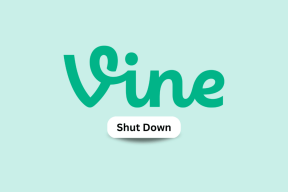Jak získat zpět Windows Photo Viewer ve Windows 10
Různé / / November 29, 2021
Uživatelé, kteří mají upgradován z Windows 7 nebo 8 na Windows 10 nemusí být vědomi, ale společnost Microsoft ukončila provoz Prohlížeče fotografií, který jsme měli roky. Ti, kteří provedli a čistá instalace Windows 10, si může všimnout, že chybí prohlížeč fotografií a byl nahrazen moderním prohlížečem fotografií, který se velmi podobá prohlížeči Edge.

Horší je, že po nové instalaci není možné otevírat obrázky pomocí nativního prohlížeče fotografií a člověk se zasekne v aplikaci Moderní fotografie, pokud se alternativnímu prohlížeči nelíbí Picasa je nainstalována. Microsoft jej neodstranil úplně, ale je skrytý před přímým přístupem. To je důvod, proč jej nenajdete v nastavení ovládacího panelu při přepínání výchozí aplikace pro otevírání obrázků.
Soubory Photo Viewer jsou navíc soubory DLL a ne EXE, proto je nelze spustit přímo z Průzkumníka Windows. Pro přístup k prohlížeči budeme muset upravit některé soubory registru. Pojďme se tedy podívat, jak toho lze dosáhnout.
Aktivace Windows Photo Viewer
Nyní, jak jsem uvedl, počítače se systémem Windows 7 a 8 měly stále přístup k prohlížeči fotografií. Chyběly pouze ty, které měly čerstvou instalaci. Díky Edwin, starší člen z TenForum, který stáhl soubor registru, aby získal prohlížeč fotografií zpět na Windows 10.
Stáhněte si zazipovaný soubor registru v počítači a rozbalte jej do složky. Nyní vše, co musíte udělat, je spustit soubory jako správce a importujte klíč do Windows. Klikněte na ANO potvrďte, že chcete přidat klíče registru. Poté restartujte Průzkumníka Windows ze Správce úloh, aby se změny projevily.

Otevřete Windows Photo Viewer a nastavte jej jako výchozí
Až budete příště chtít otevřít libovolný obrázek pomocí prohlížeče fotografií, klikněte na něj pravým tlačítkem a vyberte možnost Otevřít pomocí —> Jiné programy. V okně, které se objeví, vyberte možnost Další aplikace a uvidíš Windows Photo Viewer v seznamu. Nyní jej stačí vybrat a kliknout na něj OK. Pokud z ní chcete udělat výchozí aplikaci, opakujte kroky, ale tentokrát zaškrtněte možnost, K otevírání souborů vždy používejte tuto aplikaci.


Poznámka: Stejné kroky je třeba opakovat, abyste nastavili Windows Photo Viewer jako výchozí aplikace pro všechny formáty obrázků, které s ním chcete otevřít.
Když je čas jít dál
Nikdy nevíte, kdy může Microsoft zcela odebrat Windows Photo Viewer. Jakmile se tedy rozhodnete, že je čas přejít na aplikaci Nová fotografie jednou provždy, můžete ji nastavit jako výchozí aplikaci v Nastavení Windows —> Výchozí aplikace.

All Things Windows 10
Pokud jste nedávno upgradovali na Windows 10, doporučuji vám podívat se na všechny články, kterými jsme se zabývali. Opravdu vám to pomůže v procesu migrace. V případě dalších dotazů můžete napište mi zprávu na našem fóru.